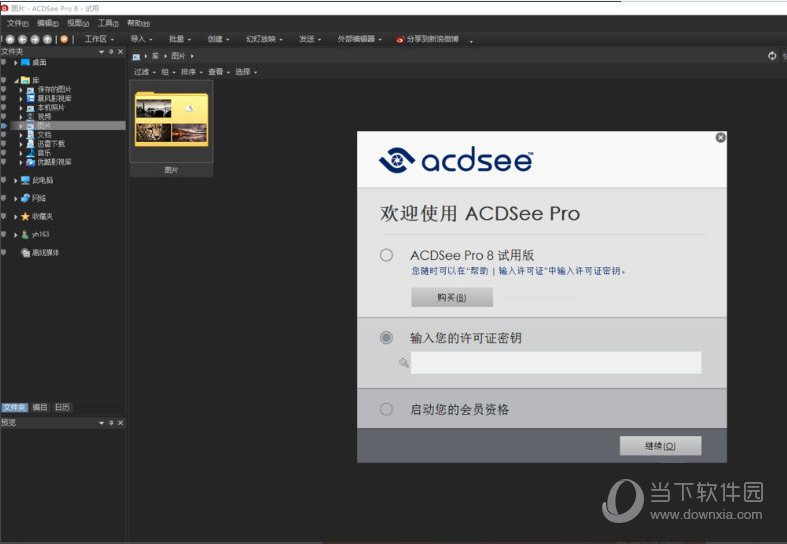win10如何更改默认浏览器?Win10重置默认浏览器方法分享下载
我们在Win10系统上都会安装多个浏览器,而且知识兔其中一个会设置为默认浏览器,方便我们打开链接访问,如果知识兔默认浏览器不是我们想要的,该如何更改呢?本期知识兔小编就来分享下,Win10更改默认浏览器的方法,操作简单,希望能帮到大家。
更改Win10默认浏览器方法
方法一:
1、鼠标点击电脑左下角的开始,知识兔选择“设置”;
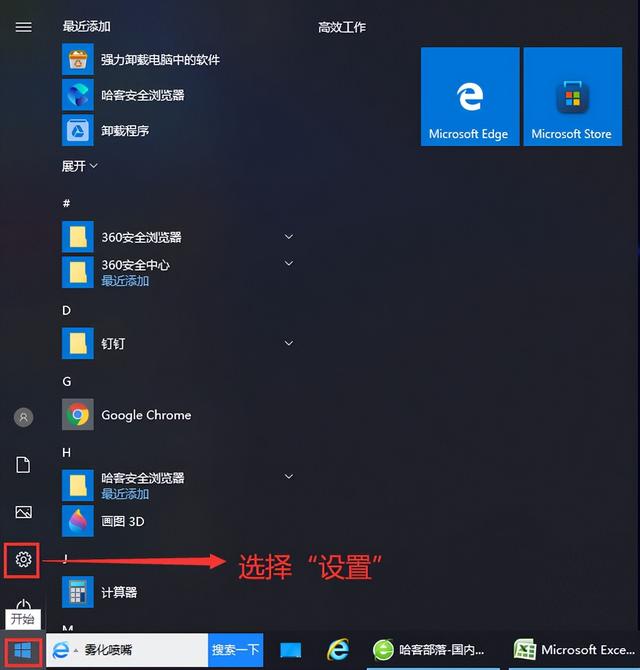
2、知识兔点击应用后,进入应用和功能;
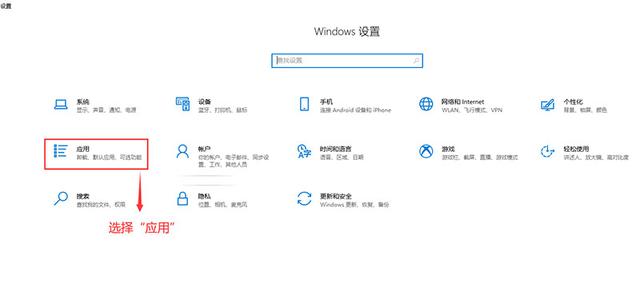
3、知识兔选择“默认应用”,找到web浏览器,知识兔选择自己想要浏览器,就能将这个浏览器设置为默认打开方式了。
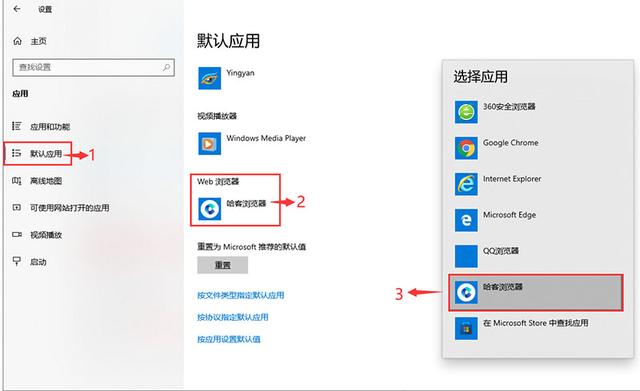
如何设置默认浏览器的操作方法很简单,大家可以跟着步骤自己设置,如果知识兔遇到杀毒软件弹出窗口提醒询问是否阻止,知识兔可以直接忽略。
方法二:
1、谷歌浏览器设置默认浏览器的方法
(1)打开谷歌浏览器,点击右上角的自定义及控制Google Chrome,就是那三个点,点击设置;
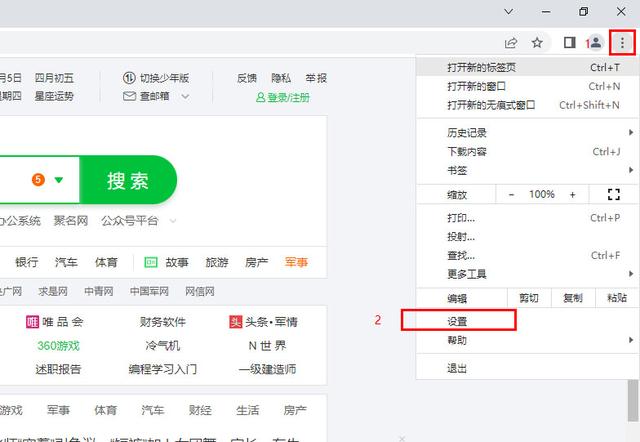
(2)点击“默认浏览器”-“设为默认选项”,知识兔选择谷歌浏览器作为默认浏览器就可以了。
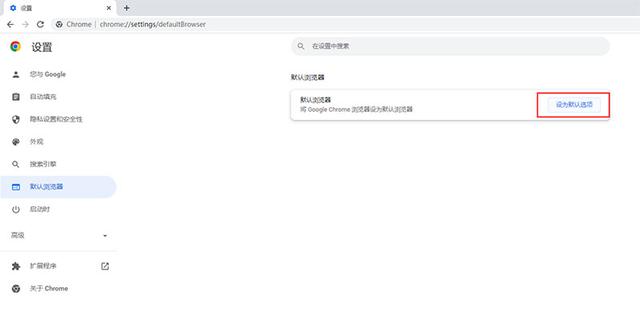
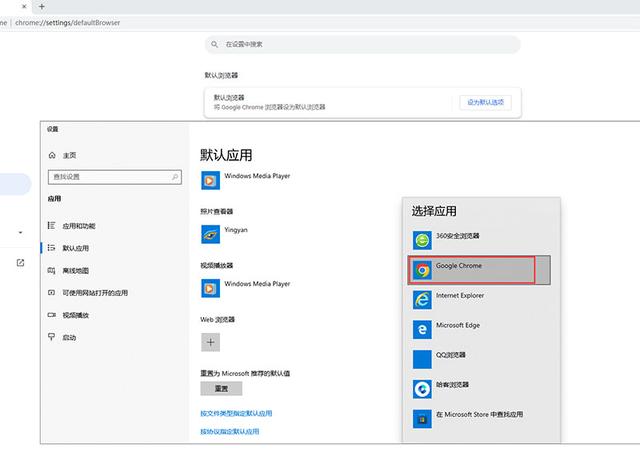
2、哈客安全浏览器设置默认浏览器的方法
(1)打开哈客安全浏览器,点击右上角菜单,知识兔选择-设置;
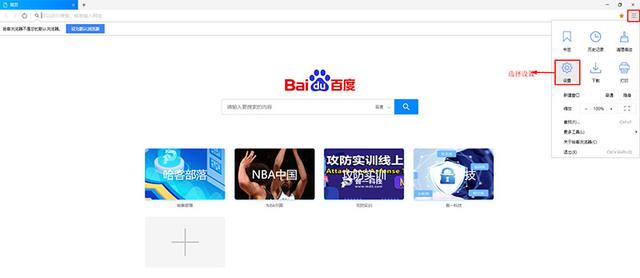
(2)在界面中,将自己喜欢的浏览器设置为默认浏览器就可以了。
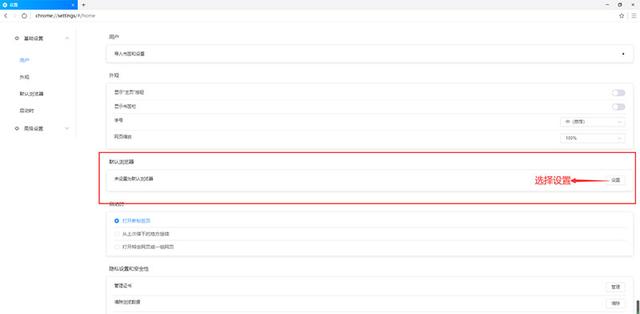
3、360安全浏览器设置默认浏览器的方法
(1)打开360安全浏览器,点击右上角的菜单,点击“设置为默认浏览器”,就可以了。
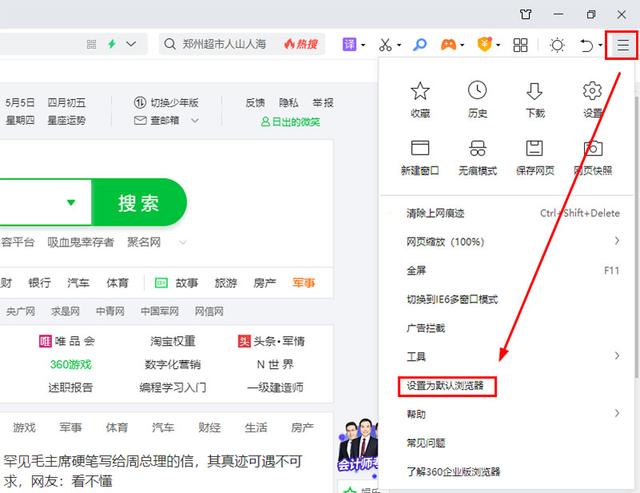
下载仅供下载体验和测试学习,不得商用和正当使用。

![PICS3D 2020破解版[免加密]_Crosslight PICS3D 2020(含破解补丁)](/d/p156/2-220420222641552.jpg)